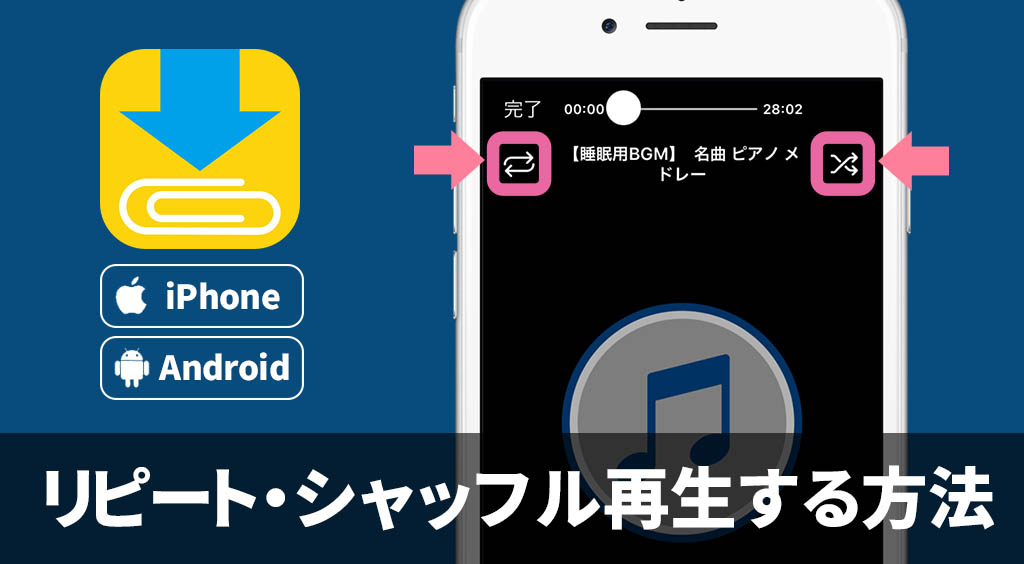
リピート再生・シャッフル再生する方法【Clipboxの小ワザ】
Clipboxでマイコレクション内のファイルを再生する時、設定によってリピート(繰り返し)再生とシャッフル(ランダム)再生が可能です。やり方は簡単!設定方法を紹介します。
Clipbox+

開発:Kanematsu Granks.,corp
掲載時の価格:無料
Contents[OPEN]
まずは「連続再生」がオンになっているか確認!
リピート・シャッフル機能を使うには、まず「連続再生」をオンにしましょう。Clipboxの設定画面を開いて確認してください。
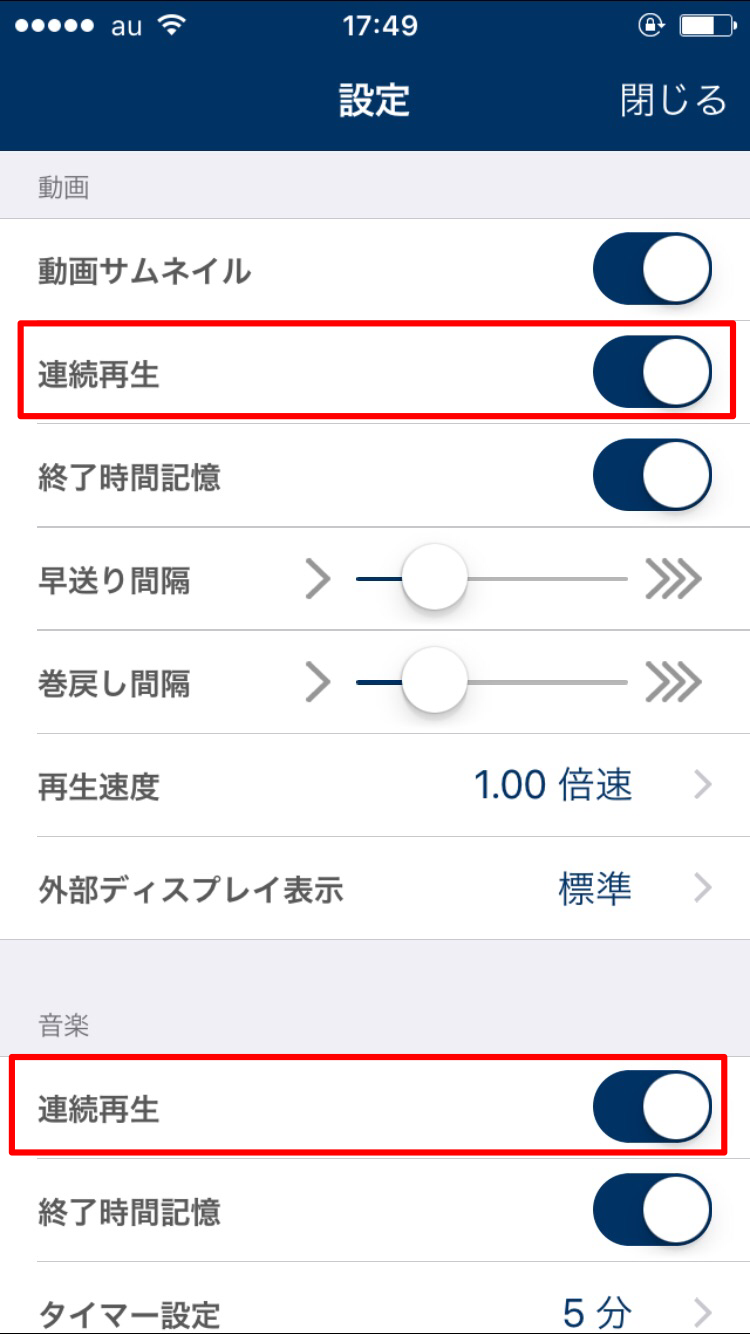
※「連続再生」がオフになっていると「リピート」「シャッフル」が押せません。
※動画・音楽のそれぞれに項目があります。
リピート再生は全曲・1曲の2パターン。
Clipboxのリピート再生には、「全曲リピート」と「1曲リピート」の2種類があります。
- 全曲リピート
フォルダ内にある同一拡張子の全てのファイルを繰り返し再生する - 1曲リピート
同じファイルを繰り返し再生する
設定は再生画面から行えます(*^^*)
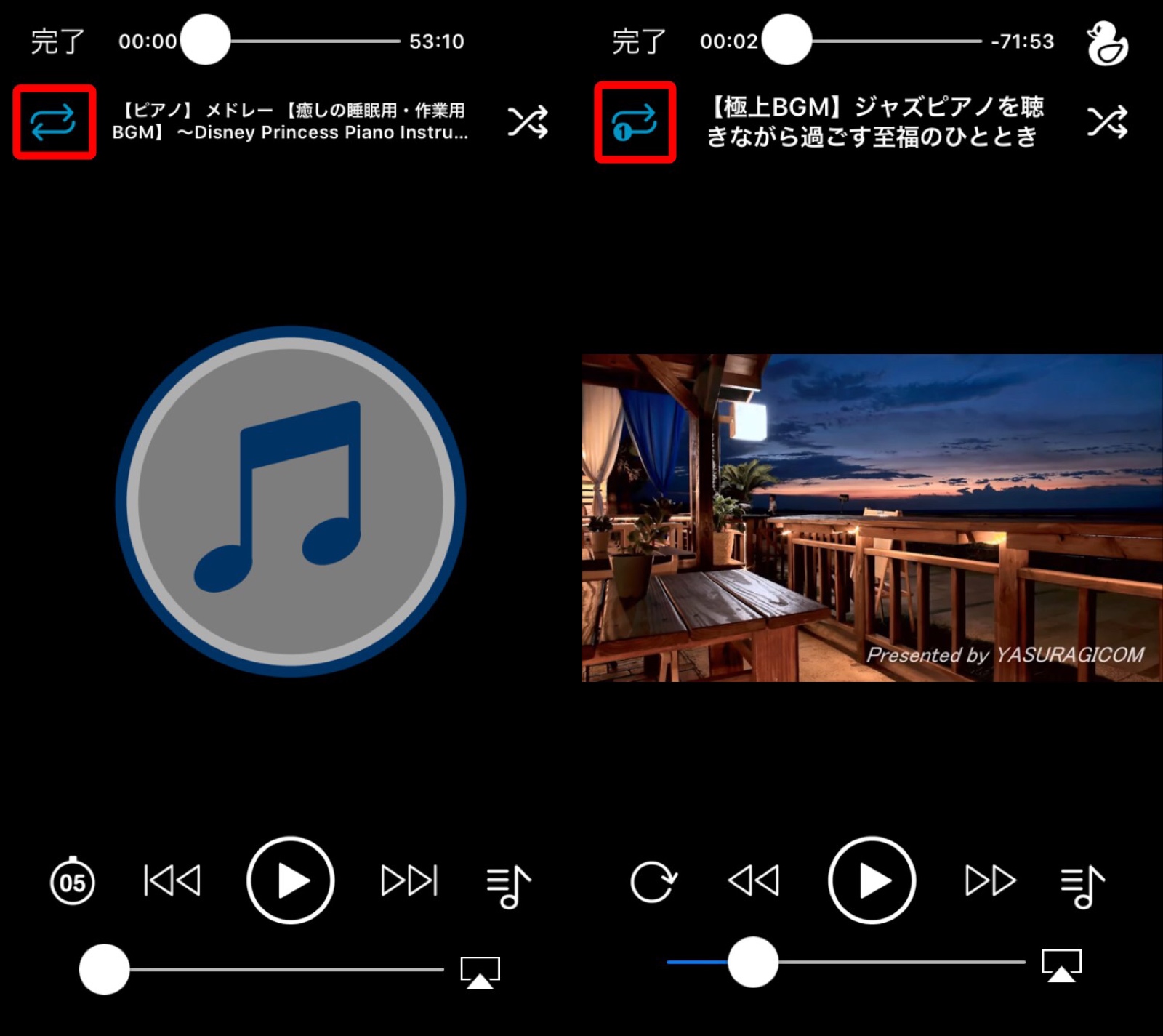
再生画面左上にある矢印のアイコンが設定ボタンです。こちらをタップすると、下記のように切り替わります。
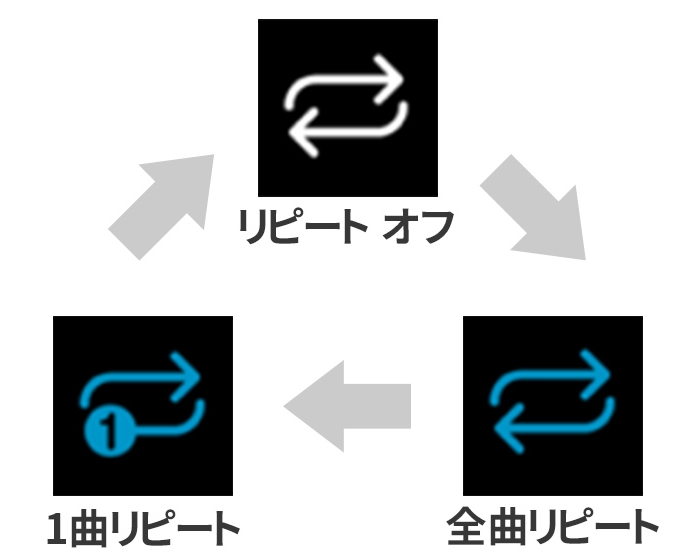
シャッフル再生(ランダム再生)
シャッフル再生は、プレイリストを元にランダムな順番で再生する機能です。
※プレイリストは、再生画面右下の♪から確認できますよ☆
こちらも、設定は再生画面から行います。
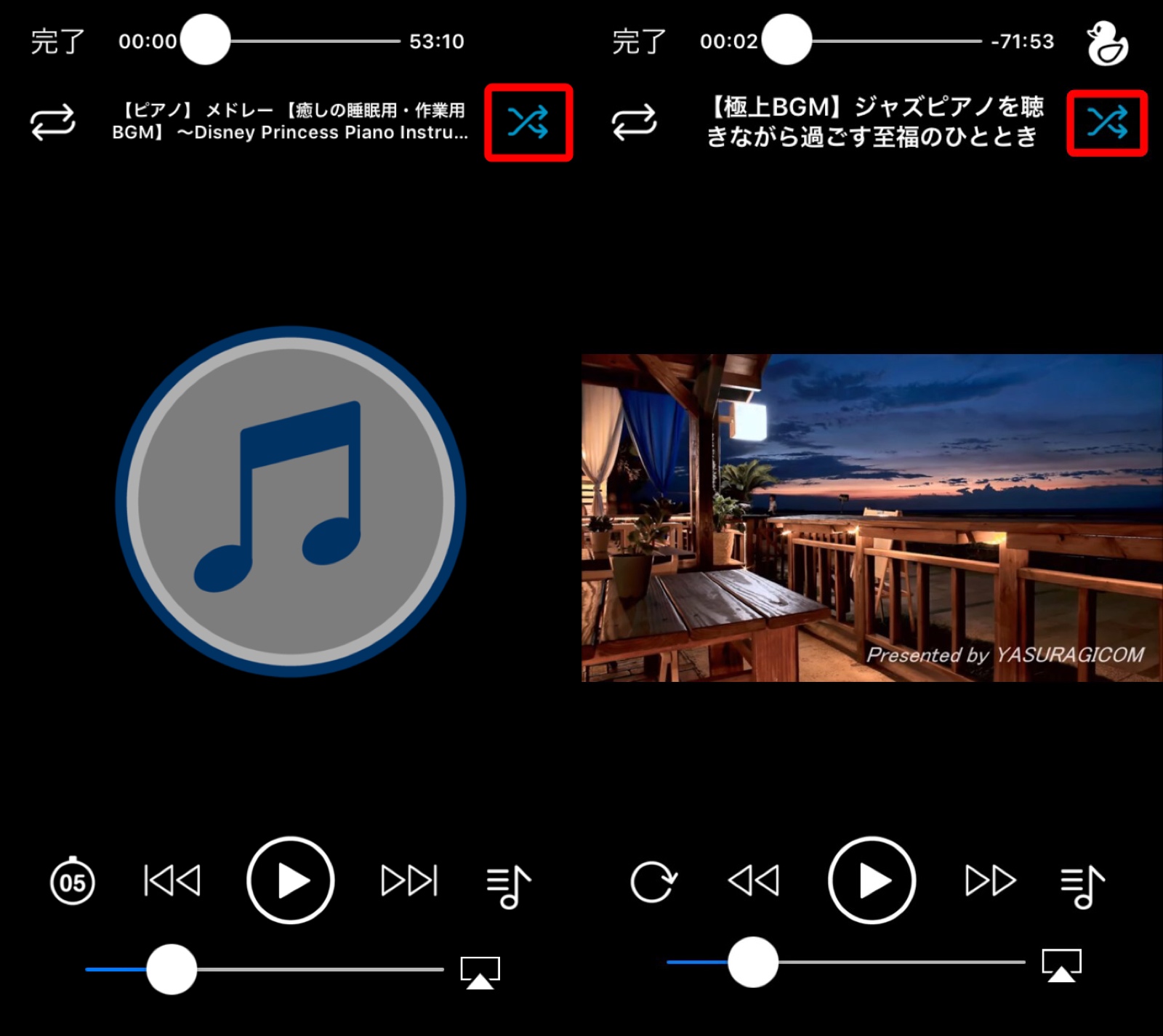
再生画面右上の矢印のアイコンが設定ボタンです。こちらをタップするとオン・オフが切り替わります。
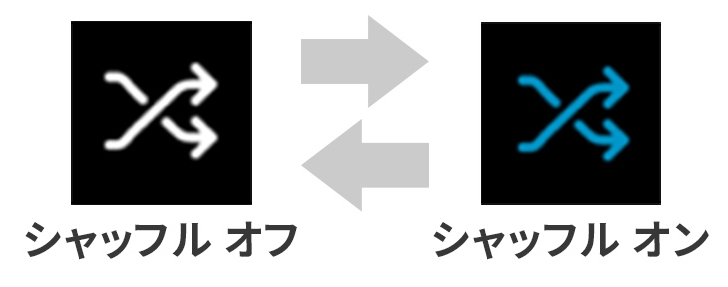
色々なファイルをランダムに再生したい場合や同じファイルを繰り返し再生したいときに活用しましょう☆
また、プレイリスト内の最後の曲の再生が終わると自動停止するため、止めたくないときは、「全曲リピート」も一緒に設定しておくのがオススメです★
Clipbox+

開発:Kanematsu Granks.,corp
掲載時の価格:無料